你是否也遇到了这样的烦恼:仅仅是安装或更新了一个WPS Office,电脑的默认图片查看器就被“WPS图片”悄悄取代?它不仅可能改变你的使用习惯,有时还会伴随着广告弹窗。别担心,你不是一个人在战斗。这篇文章将为你提供一份详尽的、从易到难的WPS图片卸载指南,并教你如何防患于未然,让你彻底夺回电脑的控制权。
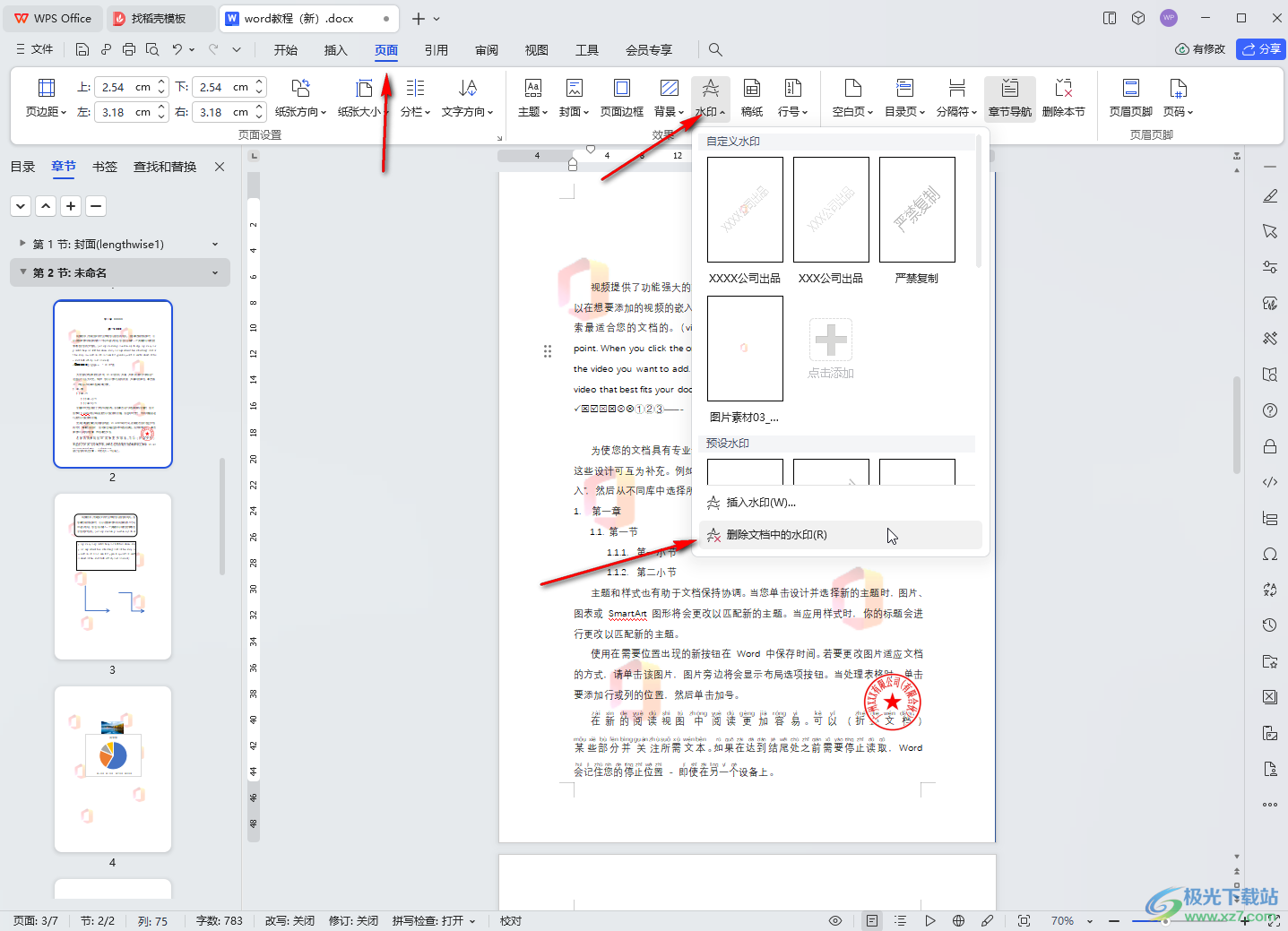
文章目录
方法一:釜底抽薪 – 使用WPS Office配置工具(推荐首选)
这是最直接、最高效且无需重装软件的方法。WPS Office 自带了一个配置工具,可以让你管理其包含的各种组件,WPS图片就在其中。
- 找到配置工具:
- 点击Windows的“开始”菜单。
- 在应用列表中找到“WPS Office”文件夹。
- 在文件夹中,点击“WPS Office 工具”,然后选择“配置工具”。
- 如果找不到,你也可以直接在开始菜单搜索“WPS Office 配置工具”或“WPS Office Configuration Tool”。
- 进入高级设置:
- 打开配置工具后,你会看到一个弹窗。点击左下角的“高级…”按钮。
- 取消关联WPS图片:
- 在高级设置界面,切换到“文件关联”选项卡。
- 向下滚动,找到“图片文件”区域,这里列出了所有被WPS图片关联的格式(如 .jpg,优点:快速、简单、无需卸载重装,是解决问题的最佳途径。
缺点:少数极旧或特殊版本的WPS可能没有这个功能。方法二:彻底重塑 – 完全卸载后自定义安装WPS Office
如果方法一无效,或者你想进行一次彻底的清理,那么完全重装是保证成功的万全之策。
- 完全卸载WPS Office:
- 打开Windows“设置” -> “应用” -> “应用和功能”。
- 在列表中找到“WPS Office”,点击它,然后选择“卸载”。
- 按照提示完成整个卸载过程。
- 下载最新的WPS Office安装包:
- 前往WPS官方网站下载最新版本的安装程序。
- 关键步骤 – 自定义安装:
- 运行安装程序。注意:不要一路点击“下一步”或“快速安装”!
- 在第一个界面,务必勾选左下角的“我已阅读并同意WPS服务协议和隐私政策”。
- 然后,点击旁边的“自定义安装”或“更改设置”链接。
- 在弹出的组件选择界面中,找到“WPS图片”或“图片查看器”的选项,取消它的勾选。
- 你也可以根据需要,取消勾选其他你不需要的组件,比如“WPS PDF”等。
- 选择好安装路径后,再点击“立即安装”。
优点:效果最彻底,能清理掉所有不需要的捆绑组件,并让你安装一个“干净”的版本。
缺点:过程相对繁琐,需要重新下载和安装软件。方法三:常规操作 – 通过Windows“应用和功能”卸载(可能无效)
这是一个常规思路,但对于WPS图片通常是无效的,因为它被视为WPS Office的一个内部组件,而不是一个独立的程序。但为了完整性,我们依然列出此方法供你检查。
- 打开Windows“设置” -> “应用” -> “应用和功能”。
- 在应用列表中仔细查找,看是否存在一个名为“WPS图片”或“WPS Photo Viewer”的独立程序。
- 如果幸运地找到了,直接点击它并选择“卸载”。
提示:绝大多数情况下,你不会在这里找到独立的“WPS图片”程序。这个方法成功的概率极低,但检查一下也无妨。
关键后续:将默认图片查看器改回Windows照片或你喜欢的软件
无论你使用哪种方法卸载或禁用了WPS图片,最后一步都是将默认程序设置回来,这才是完美的句号。
- 在Windows中,右键点击任意一张图片文件(例如一张 .jpg 或 .png 图片)。
- 在弹出的菜单中选择“打开方式” -> “选择其他应用”。
- 在弹出的窗口中,从列表中选择你希望使用的程序,比如“照片”(Windows自带)或者其他你安装的看图软件(如Honeyview,你需要对几种常见的图片格式(如.jpg,授人以鱼不如授人以渔。最好的方法是在安装WPS Office时就保持警惕,避免不必要的组件悄悄入驻你的电脑。
- 永远选择“自定义安装”:在安装任何软件(尤其是免费软件)时,都不要因为图省事而选择“快速安装”或“默认安装”。花几秒钟点击“自定义安装”、“高级选项”或类似按钮,查看它到底要安装些什么。
- 取消不必要的勾选:在自定义安装界面,仔细阅读每一个选项,取消所有你不需要的捆绑组件、广告插件、浏览器主页修改等。对于WPS,就是取消勾选“WPS图片”、“WPS PDF”等。
总结:夺回你的电脑控制权
强制捆绑和修改默认设置是许多软件令人反感的地方。要卸载WPS图片,最推荐的方法是使用WPS自带的“配置工具”,因为它最快捷。如果此路不通,“完全卸载后自定义安装”则是保证成功的最终方案。完成操作后,切记要重新设置你喜欢的默认图片查看器。通过养成“自定义安装”的好习惯,你就能从源头上杜绝这类烦恼,让你的电脑始终保持清爽和高效。
- 完全卸载WPS Office:




